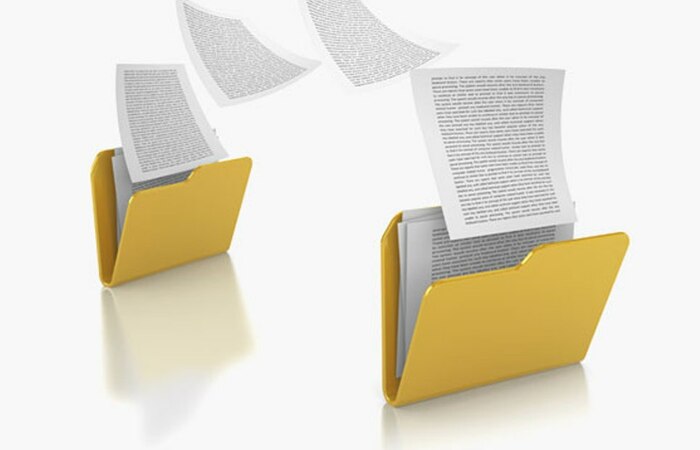Android N sudah mulai digarap Google dan untuk beberapa ponsel Android terbaru ini sudah bisa dicicipi. Namun, untuk saat ini Android N Preview baru bisa dirasakan beberapa perangkat saja Nexus 5X, Nexus 6, Nexus 6P, Nexus 9, Nexus 9G, Nexus Player, Pixel C dan General Mobile 4G (Android One). Jadi, untuk yang lain harus bersabar dulu ya.
Ada dua cara untuk bisa merasakan Android N Preview, pertama melalui OTA Upadte (On-the-air) dan satu lagi dengan cara manual (flashing melalui fastboot). Tergantung dari perangkat Anda, bila cara pertama tidak berhasil maka lakukan cara kedua.
Penting untuk di perhatikan, bila Anda tidak akrab dengan masalah bootloop disarankan untuk tidak mencoba, lebih baik tunggu Android N resmi datang. Kemungkinan Android N resmi akan diluncurkan pada musim panas tahun ini.
Â
OTA Upadate
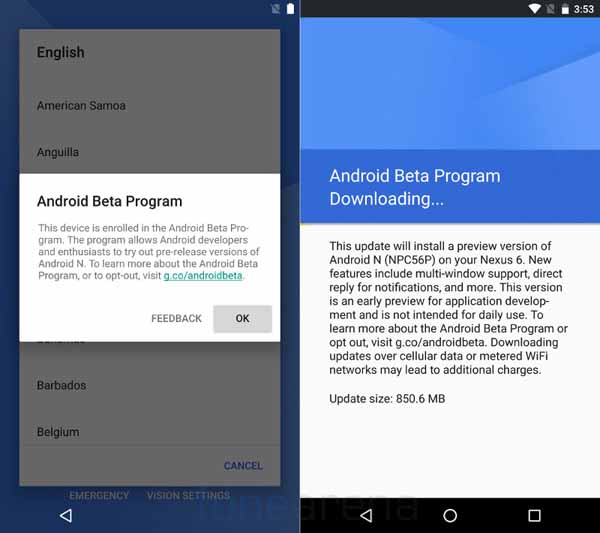
Jika perangkat Anda salah satu dari perangkat yang suport N Preview Anda seharusnya bisa merasakan Android terbaru ini dengan enroll perangkat Anda ke Android Beta Program. Dengan cara ini update akan berjalan otomatis sama seperti ketika Anda update perangkat Anda secara resmi
Masuk ke About Phone kemudian tap System Update kemudian ikut petunjuk berikutnya
Beberapa perangkat Nexus bootloop setelah cara OTA update ini. Masalah ini muncul karena OTA tidak bisa memvalidasi OS yang terakhir berjalan di perangkat Anda sebelum di update. Jadi, bila ada file korup pada OS Anda cara ini bisa membuat ponsel Anda bootloop.
Penting:
- Melalui cara ini Android Anda akan di reset, jadi data user dan sebagainya akan terhapus, untuk itu backup dahulu data-data Anda.
- Untuk mencabut perangkat Anda dari Android Beta Program perlu melakukan reset
Â
Flash Manual
Untuk cara yang satu ini Anda terlebih dahulu harus menginstal adb tools (download di sini) dan menginstal driver USB Driver ADB (download di sini) untuk Windows dan tentunya Anda membutuhkan system image Android N sesuai dengan perangkat Anda, Anda bisa download di website developer Android resmi di sini.
Instal USB driver kemudian ekstrak adb tools setelah itu ekstrak system image Android N ke dalam folder adb tools.
Sebelum menggunakan adb tools, pastikan perangkat Anda sudah mengaktifkan USB debugging. Untuk mengaktifkan ini munculkan Developer Option dengan cara tap 7 kali Build number. Tap Developer Setting dan aktifkan USB debugging.
Setelah USB debugging aktif shift klik kanan di folder adb tools yang Anda ekstrak tadi kemudian ketik perintah di bawah.
adb reboot bootloader
Cara lain masuk ke mode fastboot dengan kombinasi tombol. Misalnya untuk Nexus 5 matikan ponsel tekan dan tahan Volume Up + Volume Down + Power sampai perangkat booting.
Selanjutnya bila Anda sudah masuk ke mode fastboot unlock bootloader Anda dengan perintah di bawah ini:
fastboot flashing unlock
atau
fastboot oem unlock
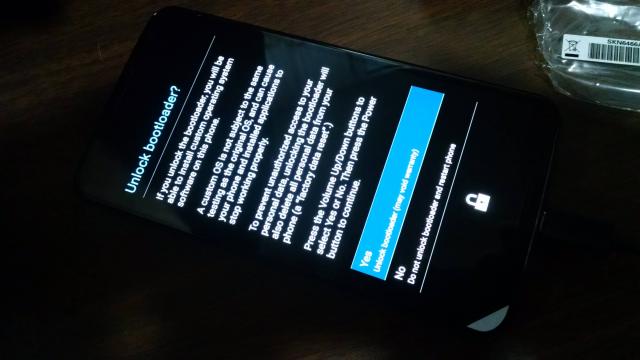
Akan muncul pesan konfirmasi ‘This erases all data on the target device’ pilih Yes. Setelah itu kembali ke command prompt dan ketik perintah:
flash-all.bat
Setelah proses flashing selesai perangkat Anda restart dan langkah selanjutnya adalah untuk me-lock bootloader dengan alasan keamanan.
Kembali masuk ke fastboot mode kemudian ketik perintah di bawah pada command prompt:
fastboot flashing lock
atau
fastboot oem lock
Note: Kembali me-lock bootloader akan me-wipe data untuk sebagian perangkat
Untuk flashing manual Anda tidak akan mendapat update OTA Android N Preview, jadi Anda harus melakukan flashing manual bila ada update terbaru dari Android N.
Setelah semua selesai Anda akan masuk ke Android N Preview. Android N Preview masih sangat versi beta atau malah alpha, jadi tentu masih banyak kekurangan.
Â
Cara uninstall Android N Preview
Bila Anda sudah puas menguji coba Android N Preview dan ingin menghapusnya dari perangkat Anda lakukan flashing manual system image perangkat Anda. Untuk perangkat Nexus dan Pixel C Anda bisa lihat ROM resmi perangkat Anda di sini. Untuk perangkat lain download ROM resmi di website produsen Anda. Anda akan kembali menerima update OTA bila mem-flash ROM resmi setelah enroll ke Android Beta Program, atau bila tidak ingin mendapat update beta Anda bisa un-enroll perangkat ke Android Beta Program.